Connetti/controlla i computer tramite rete con KontrolPack

Controlla facilmente i computer della tua rete con KontrolPack. Collega e gestisci computer con sistemi operativi diversi senza sforzo.
Il Nintendo DS è stata una delle console di gioco portatili di maggior successo di Nintendo di tutti i tempi. Purtroppo, nel 2021 è interrotto. Quindi, se desideri divertirti con i tuoi giochi Nintendo DS preferiti, dovrai emularli.
Se sei un utente Linux, il modo migliore per emulare un Nintendo DS su Linux è con l'applicazione MelonDS. Ecco come farlo funzionare.
Avviso: TipsWebTech360 non supporta in alcun modo il download di ROM di giochi per Nintendo DS online. Se desideri emulare i tuoi giochi preferiti, utilizza i tuoi giochi legali.

Installazione di MelonDS su Linux
L'emulatore MelonDS è eccellente e su Linux consente agli utenti di emulare giochi DS e DSi a loro piacimento. Tuttavia, non viene preinstallato su nessun sistema operativo Linux, quindi dovremo esaminare come configurarlo.
Per installare l'app MelonDS sul tuo sistema, apri una finestra di terminale. Puoi aprire una finestra di terminale sul desktop Linux premendo Ctrl + Alt + T sulla tastiera. Quindi, con la finestra del terminale aperta, segui le istruzioni di seguito.
Flatpak
Di gran lunga, il modo migliore per far funzionare l'emulatore Melon DS sul tuo computer Linux è installarlo tramite Flatpak. Come mai? Flatpak è supportato sul 99% dei sistemi operativi Linux e può anche interagire con l'applicazione Gnome Software, semplificando le cose per gli utenti.
Se desideri che Melon DS funzioni sul tuo computer Linux come Flatpak, il primo passo è installare il runtime Flatpak. Questo runtime è un supporto che si trova in background su Linux, facilitando gli aggiornamenti e le installazioni dei pacchetti.
Per far funzionare il runtime Flatpak sul tuo computer, installa il pacchetto "flatpak" usando il tuo gestore di pacchetti Linux. Se hai bisogno di aiuto, segui la nostra guida approfondita sull'argomento .
Dopo aver configurato il runtime Flatpak, il passaggio successivo consiste nell'impostare l'app store sul sistema. In un terminale, usa il comando flatpak remote-add in basso per aggiungere l'app store Flathub.
flatpak remote-add --if-not-exists flathub https://flathub.org/repo/flathub.flatpakrepo
Una volta configurato l'app store Flathub sul tuo PC Linux, sarai in grado di installare l'applicazione Melon DS sul tuo computer. Utilizzando il comando di installazione flatpak di seguito, installa l'app.
flatpak installa flathub net.kuribo64.melonDS
Pacchetto a scatto
Se non puoi utilizzare l'app store Flatpak, sarai in grado di far funzionare l'app MelonDS tramite l'Ubuntu Snap Store. Gli snap vengono eseguiti su un'ampia varietà di sistemi operativi Linux, ma solo con il runtime Snapd configurato.
Per configurare il runtime Snapd sul tuo computer , installa il pacchetto "snapd" sul tuo computer. Quindi, abilita il file "snapd.socket" con Systemd sul tuo computer. Infine, usa il comando di installazione rapida per ottenere l'ultima versione di MelonDS attiva e funzionante sul tuo computer.
sudo snap install melonds
Arch Linux
L'applicazione MelonDS può essere installata su Arch Linux tramite Arch Linux User Repository . Se desideri installare questa applicazione sul tuo computer tramite AUR, inizia impostando i pacchetti "git" e "base-devel" sul tuo computer.
sudo pacman -S git base-devel
Dopo aver impostato i due pacchetti, dovrai installare lo strumento di supporto di Trizen AUR . Questa app renderà l'installazione di Melon DS molto più semplice. Usando i comandi seguenti, installa Trizen.
git clone https://aur.archlinux.org/trizen.git cd trizen/ makepkg -sri
Con l'helper Trizen AUR attivo e funzionante, sarai in grado di installare il programma MelonDS usando il comando trizen -S di seguito.
trizen -S meloni
Giocare ai giochi DS con MelonDS
Per giocare con MelonDS, dovrai aggiungere il firmware del BIOS. Dovrai aggiungere il BIOS esportato dal tuo Nintendo DS/DSi. Per ulteriori informazioni su come scaricare il firmware del DS, fare clic qui .
Una volta scaricato il firmware con il dumper MelonDS, trova il pulsante "Config" all'interno di MelonDS. Quindi, seleziona il pulsante "Configura". Da qui, trova la sezione "DS-mode"; qui, aggiungi il tuo firmware per il DS. Dovrai aggiungere ARM9, ARM7 e il firmware DS.
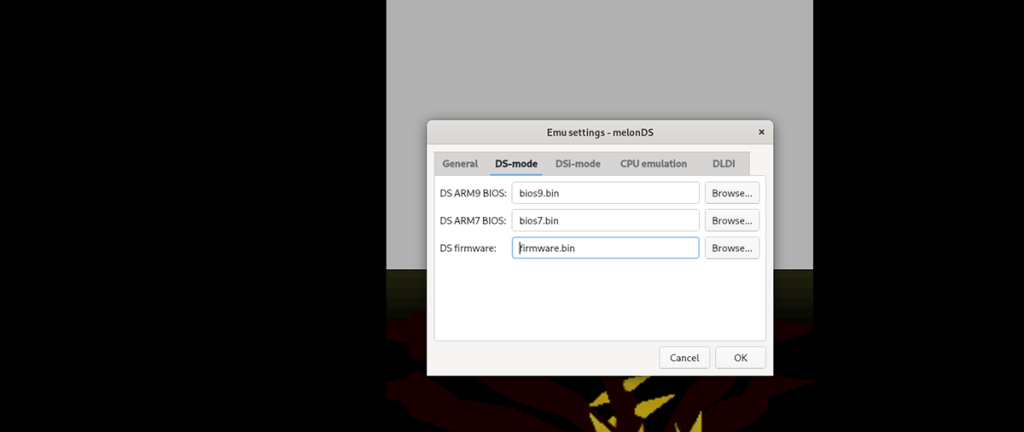
Dopo aver aggiunto il firmware del DS a MelonDS, fare clic sul pulsante "OK" per chiudere le impostazioni. Quindi, trova il pulsante "File" e fai clic su di esso con il mouse per aprire il menu dei file. Da qui, fare clic con il mouse sul pulsante "Apri ROM".
Dopo aver selezionato il pulsante "Apri ROM", apparirà una finestra pop-up. Da qui, cerca la tua ROM Nintendo DS. Quando lo hai trovato, selezionalo e MelonDS lo aprirà.
Una volta aperta la ROM in MelonDS, fai clic su "Config" nell'emulatore, seguito dal pulsante "Input e tasti di scelta rapida". Quindi, dai un'occhiata ai controlli. Se desideri modificare i controlli, fai clic sulle caselle e assegna nuovi controlli. Al termine, fai clic su "OK".
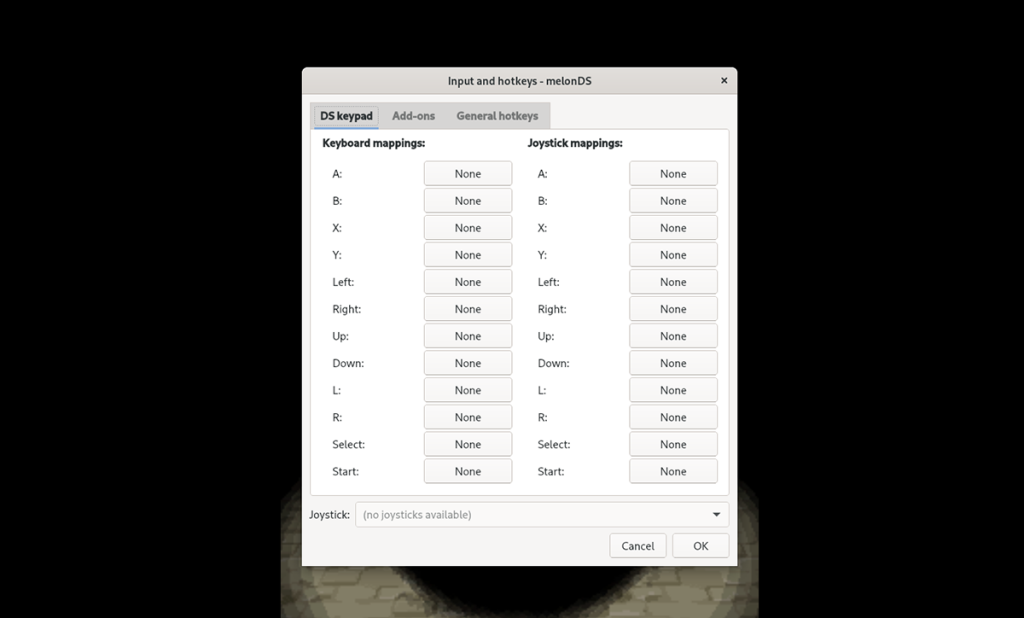
Con i controlli impostati, sei libero di giocare al tuo gioco per Nintendo DS. Divertiti!

Controlla facilmente i computer della tua rete con KontrolPack. Collega e gestisci computer con sistemi operativi diversi senza sforzo.
Vuoi eseguire automaticamente alcune attività ripetute? Invece di dover cliccare manualmente più volte su un pulsante, non sarebbe meglio se un'applicazione...
iDownloade è uno strumento multipiattaforma che consente agli utenti di scaricare contenuti senza DRM dal servizio iPlayer della BBC. Può scaricare video in formato .mov.
Abbiamo trattato le funzionalità di Outlook 2010 in modo molto dettagliato, ma poiché non verrà rilasciato prima di giugno 2010, è tempo di dare un'occhiata a Thunderbird 3.
Ogni tanto tutti abbiamo bisogno di una pausa, se cercate un gioco interessante, provate Flight Gear. È un gioco open source multipiattaforma gratuito.
MP3 Diags è lo strumento definitivo per risolvere i problemi nella tua collezione audio musicale. Può taggare correttamente i tuoi file mp3, aggiungere copertine di album mancanti e correggere VBR.
Proprio come Google Wave, Google Voice ha generato un certo fermento in tutto il mondo. Google mira a cambiare il nostro modo di comunicare e poiché sta diventando
Esistono molti strumenti che consentono agli utenti di Flickr di scaricare le proprie foto in alta qualità, ma esiste un modo per scaricare i Preferiti di Flickr? Di recente siamo arrivati
Cos'è il campionamento? Secondo Wikipedia, "È l'atto di prendere una porzione, o campione, di una registrazione sonora e riutilizzarla come strumento o
Google Sites è un servizio di Google che consente agli utenti di ospitare un sito web sul server di Google. Ma c'è un problema: non è integrata alcuna opzione per il backup.



![Scarica FlightGear Flight Simulator gratuitamente [Divertiti] Scarica FlightGear Flight Simulator gratuitamente [Divertiti]](https://tips.webtech360.com/resources8/r252/image-7634-0829093738400.jpg)




